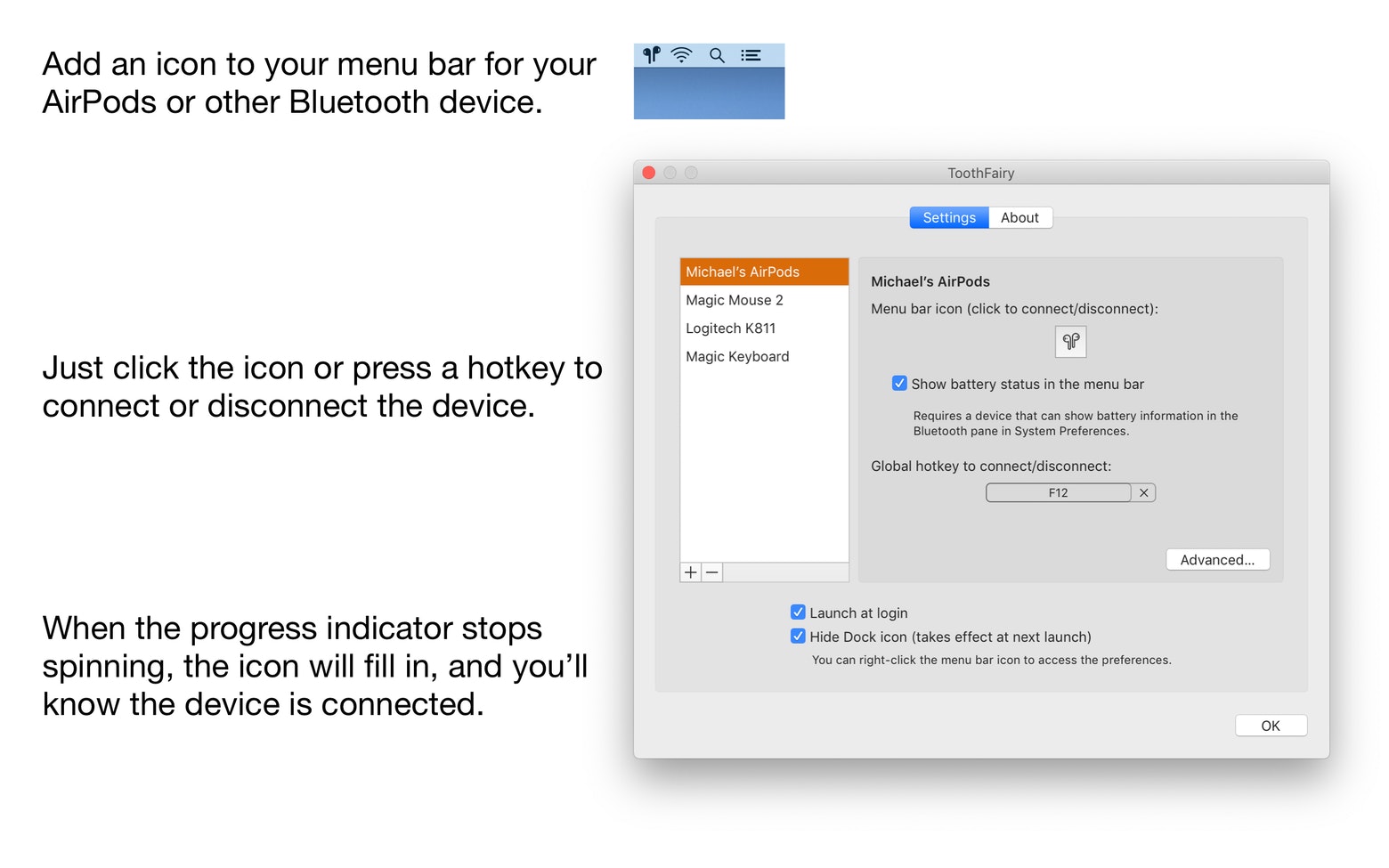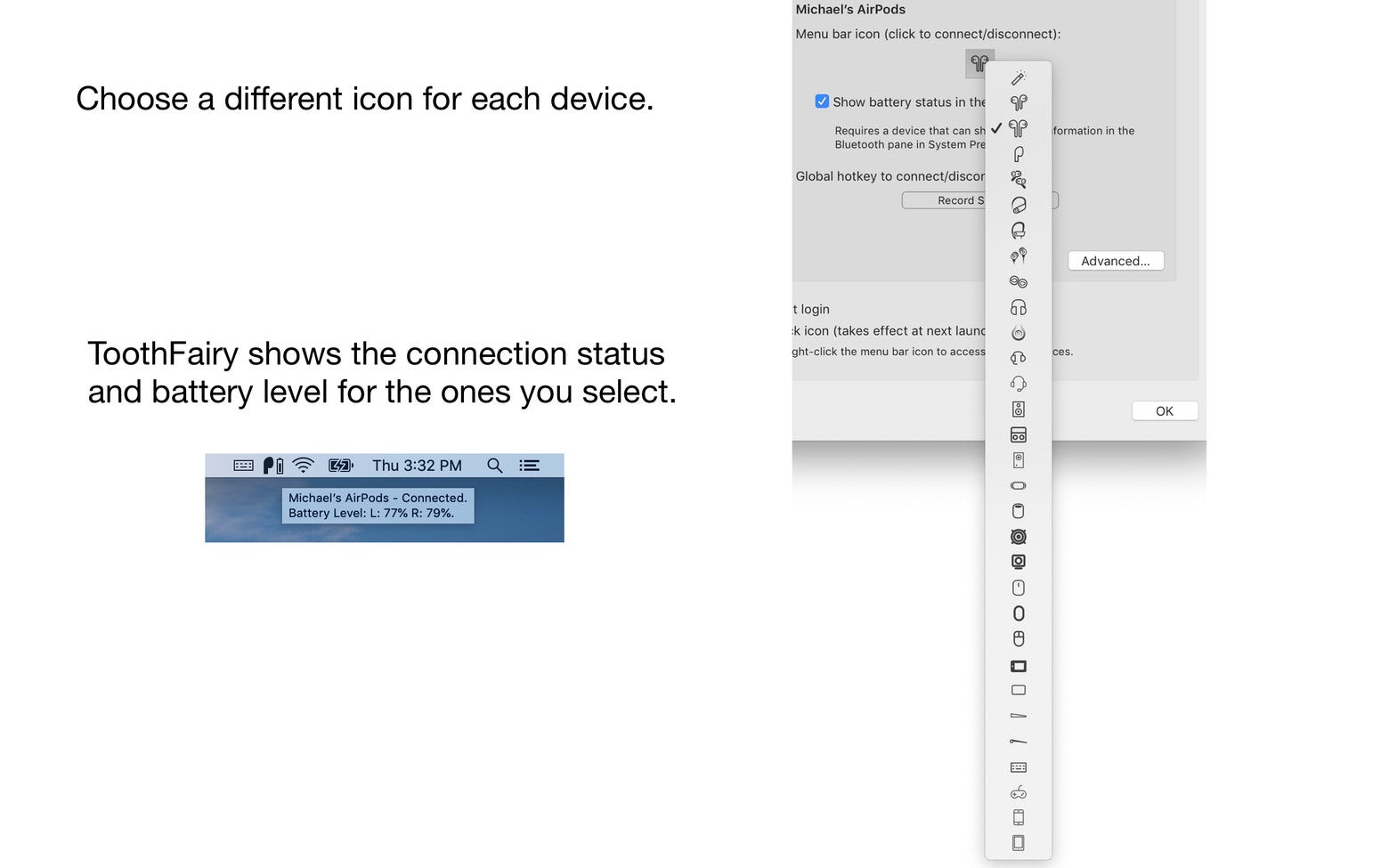ToothFairy for Mac在Mac上无法像在iPhone上那样流畅。您无法一目了然知道是从AirPods播放音频还是从Mac的内置扬声器播放音频,您必须深入研究蓝牙子菜单以进行连接,然后必须返回菜单查看AirPods何时打开准备启用。ToothFairy简化了此操作:只需单击菜单栏中的图标(或按热键)即可切换到AirPods,并且该图标始终显示它们是否已连接。

-与AirPods以及可以连接到Mac的任何蓝牙设备一起使用:耳机,扬声器,耳机,游戏手柄控制器,键盘,鼠标等。(不支持HomePod,因为它不是蓝牙音频设备。 )
-单击菜单栏中的空心AirPods图标,以切换到AirPods。它会填写以表明它们已连接,并且还可以显示电池指示器。现在您知道开始播放音乐是安全的;它不会从Mac的内置扬声器爆炸。
-支持多个蓝牙音频设备;您可以为每个图标选择不同的图标和热键。
-获得最佳的音频质量。如果macOS认为您要使用麦克风,通常会使用SCO编解码器。当您只关心音频输出:听音乐或视频或玩游戏时,ToothFairy可以确保使用更高质量的AAC编解码器。
-通过再次单击图标(或按热键)来断开蓝牙设备的连接,以便您可以切换回手机。带有Apple W1芯片的AirPods和Beats设备不需要手动断开连接,可以设置它们以避免多次按下热键时意外断开连接。
-ToothFairy在登录时自动启动,因此在您需要时始终存在。
-(可选)隐藏Dock图标,使其仅出现在菜单栏中。隐藏Dock图标后,您可以右键单击(或按住Control单击)菜单栏图标以访问设置。
-在AirPods连接或断开连接时运行Shell脚本,例如通知您或启动或退出另一个应用程序。
-与魔术鼠标或魔术键盘一起使用,以确保电池电量不会太低,或者在充电后或断开连接后迅速重新连接它们。
注意:ToothFairy与可通过macOS蓝牙菜单连接的设备一起使用。在与ToothFairy一起使用之前,请确保您要连接的设备已正确配对到系统。电池指示器可与可以在“系统偏好设置”的“蓝牙”面板中显示其电池电量的设备配合使用。
版本2.8.2更新内容:
– 为 AirPods 3、AirPods Pro 2、节拍适合专业版、节拍工作室芽、银河芽直播、后肖克兹爱美乐、索尼 WF-1000XM4 和索尼 WH-1000XM4 添加了新的设备图标。
– 将弹出菜单中的设备图标组织成组并添加了工具提示。